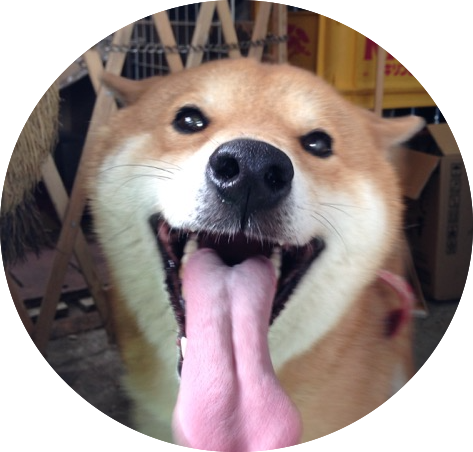
僕はせっかちな性格なので、ネットで動画漁りをするときは基本倍速で見ます。youtubeなんかを見るときは通常速度で閲覧することなんてほとんどないわけです。
そんな中映画やドラマが見放題なアマゾンのプライムビデオだけが倍速機能が備わってなくて、いつも動画を見ているときに「倍速にできないなかなー」なんて思ってたのですが、調べてみたら拡張機能でさらっとできました。
っということで今回はプライムビデオを倍速で見る方法です。
目次
アマゾンプライムビデオを倍速で見る方法
まずはグーグルクロームブラウザを用意
結論から言うと拡張機能を使うので、クロームじゃなくても最悪いけるのですが、ファイヤーフォックスやサファリブラウザの拡張機能だと不具合っぽい感じになったのでクロームがおすすめです。
Google Chromeのダウンロードはこちらから→https://www.google.co.jp/chrome/browser/desktop/index.html
いつもクロームブラウザを使っている人はそのままでOKです!
拡張機能「Video Speed Controller」をインストール
クロームの拡張機能から「Video Speed Controller」を追加します。
こちらから追加→Video Speed Controller
こちらを拡張機能に使うと右上にyoutubeみたいなアイコンが追加されます。
あとは動画を開いて「D」と「S」で操作する
あとは動画を開いてDとSボタンで操作するだけです。
「D→倍速」「S→低速」になっているので、自分の好きな速度で再生するだけでOKです。
ちなみに僕は3倍速が心地よかった

僕はいつも2倍速で動画をチェックしていたのですが、そんな2倍速にも遅さを感じていたぐらいなので、好きなように再生速度を移動させられるこの拡張機能で試してみたところ3倍速が一番心地よかったですw
3.2倍速ぐらいまでになると何を話しているかわからなくなりますが、倍速に慣れてしまっている僕は3倍速ぐらいがちょうどいいみたいです。
20分本編があるアニメでも6分30秒ぐらいで終わっていきます。この機能最高。
しかもyoutubeにも応用できる!
さらにこの拡張機能を追加したままyoutubeを見てみたらこちらもそのまま適用できました。これならyoutubeの方も倍速どころか、3倍速で見れます。
この拡張機能にはもっと早く出会いたかった。プライムビデオを倍速で見たい!という方はこの拡張機能をぜひどうぞ!
最後まで読んでいただきありがとうございました。



















